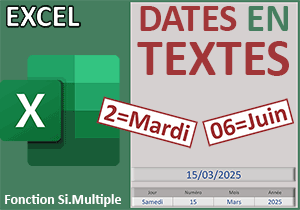Trouver les Lundis de dates avec Excel
Pour partager cette vidéo sur les réseaux sociaux ou sur un site, voici son url :
Sujets que vous pourriez aussi aimer :
Les Lundis de dates
Avec cette nouvelle astuce Excel, nous allons apprendre à calculer les Lundis de dates. Cette technique est notamment très utile pour la construction automatisée des plannings et calendriers à la semaine.
Classeur source
Pour la démonstration de cette nouvelle astuce, nous suggérons de récupérer un classeur Excel offrant déjà quelques dates à étudier au format Dates longues.
- Télécharger le classeur calculer-les-lundis.xlsx en cliquant sur ce lien,
- Double cliquer sur le fichier réceptionné pour l'ouvrir dans Excel,
- Puis, cliquer sur le bouton Activer la modification du bandeau de sécurité,

La première colonne propose des dates au format complet. Dans la seconde colonne vide, il est donc question de trouver le premier jour de semaine pour chacune de ces dates. En d'autres termes, une seule formule doit être capable de calculer les Lundis de toutes ces dates.
La fonction JourSem
Comme vous le savez, c'est la fonction Excel JourSem qui permet de déterminer le jour de semaine d'une date. Et c'est la valeur numérique qu'elle retourne qui va nous permettre de recaler chaque date sur le premier jour de chaque semaine.
- Sélectionner la case du premier Lundi à trouver, soit la cellule E4,
- Taper le symbole égal (=) pour initier la syntaxe de la formule,
- Sélectionner la première date en cliquant sur sa cellule D4,
- Taper le symbole moins (-) pour engager la soustraction,
- Inscrire la fonction pour le jour de semaine, suivie d'une parenthèse, soit : JourSem(,
- Sélectionner de nouveau la première date en cliquant sur sa cellule D4,
- Taper le symbole moins suivi du chiffre 1, soit : -1, pour enlever un jour à cette date,
- Taper un point-virgule suivi du chiffre 2, soit : ;2,
- Fermer la parenthèse de la fonction JourSem,
- Puis, valider la formule par le raccourci clavier CTRL + Entrée,
- Double cliquer sur la poignée de la cellule pour répliquer la logique sur tout le tableau,

Comme vous pouvez le voir, tous les Lundis des dates apparaissent aussitôt. Cependant, un problème surgit. Lorsqu'une date est déjà un Lundi, c'est le Lundi précédent qui est trouvé. En effet, le calcul Date - 7 revient une semaine plus tôt. Donc, nous devons gérer la faille avec une instruction conditionnelle.
- En cellule E4, adapter la syntaxe de la formule comme suit :
Si le jour de la semaine pour la date en cours n'est pas un lundi, le précédent calcul est enclenché. Dans le cas contraire, la date d'origine est restituée fidèlement.
- Valider la formule par CTRL + Entrée,
- Double cliquer sur la poignée pour répliquer la logique sur la hauteur du tableau,

Ce sont bien tous les premiers jours de la semaine qui sont calculés dans la mesure où la base du calcul n'est pas déjà un Lundi.